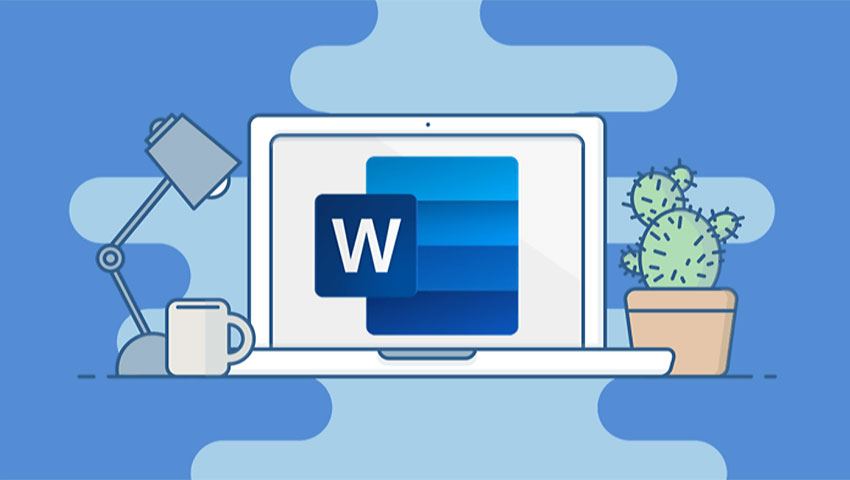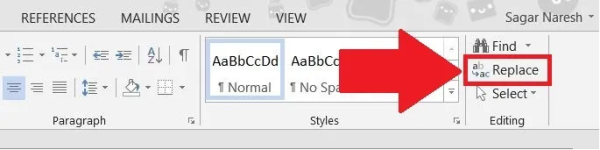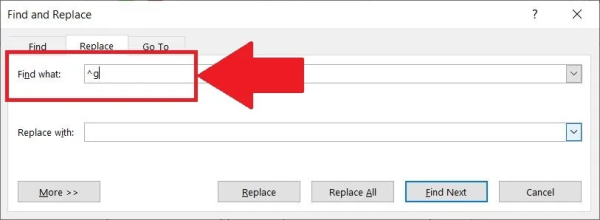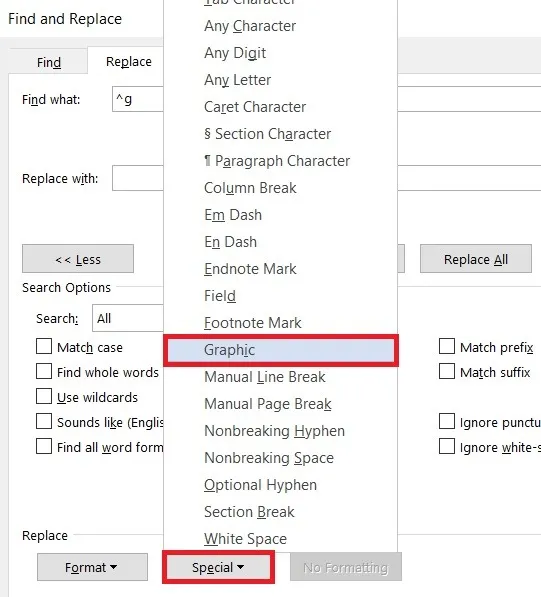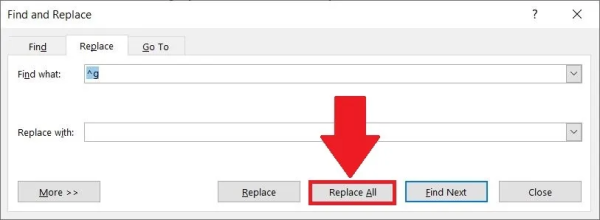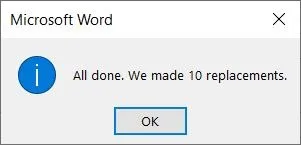آیا میخواهید تمام تصاویر موجود در فایل ورد (Word) خود را با یک کلیک، حذف کنید؟ اگر این قصد را دارید، پس ادامه این مطلب برایتان مفید خواهد بود. حذف تصاویر به صورت تک تک مطمئناً در مورد فایلهای بزرگ با تعداد تصاویر زیاد بسیار وقتگیر خواهد بود اما در این مقاله، یک روش آسان برای انجام این کار آموزش داده شده است. با دیجی رو همراه باشید.
یک تکنیک جالب برای حذف تصاویر از فایل ورد
قبل از این که به سراغ مراحل تکنیک حذف تمام تصاویر از یک فایل ورد برویم، بهتر است اندکی در مورد ابزار و یا تکنیک مورد نظرمان صحبت کنیم.
همانطور که میدانید، یک ابزار داخلی به نام “Find and Replace” وجود دارد که به کاربر این اجازه را میدهد تا موارد به خصوصی را در یک فایل ورد پیدا کرده و با مورد دلخواه خود جایگزین کند. این ویژگی همچنین در حذف یکجای تمام تصاویر از یک فایل ورد (بدون اینکه جایگزینی برایشان انتخاب کنیم)، بسیار کاربردی خواهد بود.
این روش میتواند تمام موارد گرافیکی مانند تصاویر، چارتها و نمودارها را از یک فایل ورد حذف کند و بجایشان تنها یک جای خالی قرار دهد.
چطور از Find and Replace برای حذف تمامی تصاویر از یک فایل ورد استفاده کنیم؟
1- فایل خود را با مایکروسافت ورد باز کنید.
2- در انتهای سمت راست نوار ابزار Home و در بخش Editing، بر روی دکمه Replace کلیک کنید.
3یک پنجره Find and Replace برای شما باز میشود، در داخل باکس Find what، عبارت ^g را یادداشت کنید.
نکته: شما همچنین میتواند دکمه More را بزنید و سپس به ترتیب بر روی دکمههای Special و Graphic کلیک کنید. با این کار ورد به صورت خودکار به دنبال موارد گرافیکی میگردد. عبارت ^g نیز در حقیقت به حرف اول کلمه گرافیک (graphic) مربوط میشود.
4- در پنجره Find and Replace بر روی گزینه Replace All کلیک کنید.
5- این حرکت میتواند تمام موارد گرافیکی از جمله، تصاویر، چارتها، نمودارها و غیره را از یک فایل ورد حذف کند.
جمعبندی
با استفاده از ابزار داخلی Find and Replace، شما میتوانید به راحتی تمام موارد گرافیکی را از فایل ورد خود حذف کنید. در صورت پشیمان شدن، شما میتوانید با فشار دادن دکمه های Ctrl + Z بر روی کیبوردتان، تمامی تصاویر حذف شده را دوباره بازیابی کنید و فایل ورد خود را به حالت اولیه خود برگردانید.